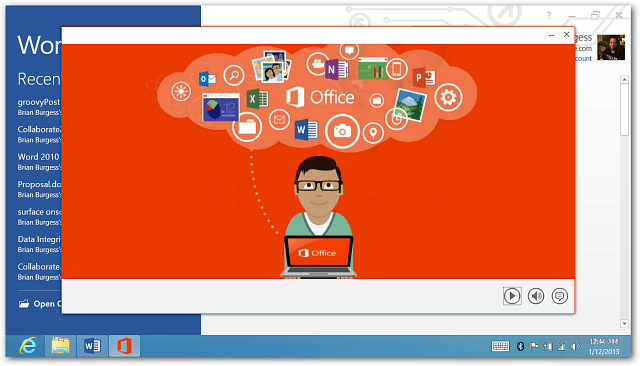Sist oppdatert den

Hvis du finner ut hvordan du flytter Steam-spill til en annen stasjon, kan du utnytte biblioteket ditt fullt ut. Dette er hvordan.
Mens videospill pleide å passe komfortabelt på en CD eller DVD, kan de nå fylle hele harddisker. Spill som Call of Duty kan ha opptil 200 GB størrelse, noe som er større enn en solid state-stasjon på inngangsnivå.
Dette kan utgjøre et problem for brukere med en stor Steam-spillsamling, som kanskje må begynne å tenke på å flytte spill til en annen stasjon, som en ekstern harddisk. Selv om du skjul spill på Steam, vil spillene fortsatt ta mye plass hvis de forblir installert på PC-en.
Hvis du vil vite hvordan du flytter Steam-spill til en annen stasjon, er det hva du må gjøre.
Endrer Steam-bibliotekets beliggenhet
Ved å flytte Steam-spill kan du spare plass, men før du kan gjøre det, må du opprette en annen Steam-biblioteksmappe. For å gjøre dette, åpne Steam-klienten og trykk på Steam> Innstillinger fra menyen øverst til venstre for å få tilgang til Steam-innstillingsmenyen.
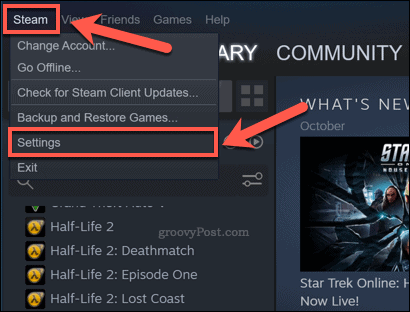
I Innstillinger menyen, klikk Nedlastinger> Steam-bibliotekmapper for å få tilgang til Steam-mappene dine.
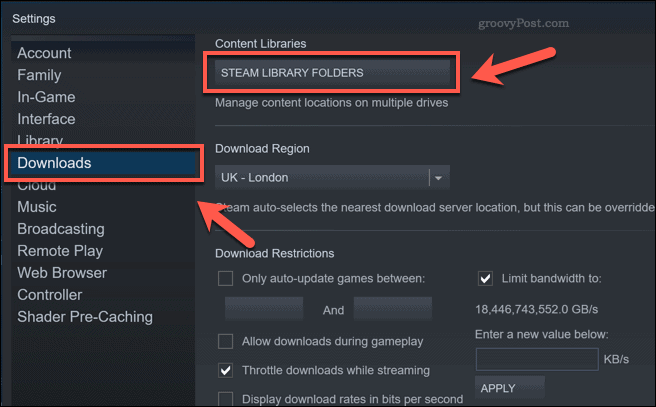
Klikk Legg til biblioteksmappe i Steam-bibliotekmapper menyen for å velge en ny bibliotekmappe. Når en ny mappe er lagt til, høyreklikker du den og trykker på Lag standardmappe alternativ.
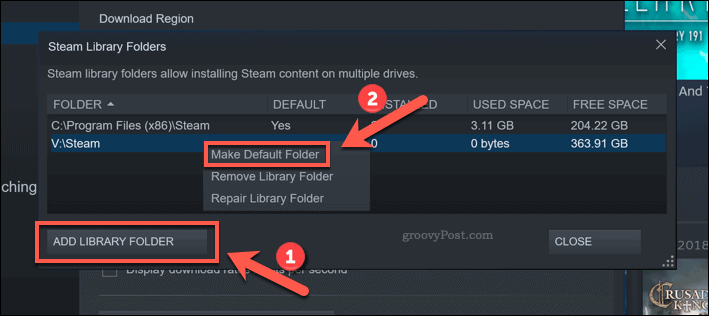
Standard Steam-bibliotek kan ikke fjernes. Hvis du vil fjerne et tilpasset Steam-bibliotek etterpå, høyreklikker du det og trykker deretter Fjern biblioteksmappen.
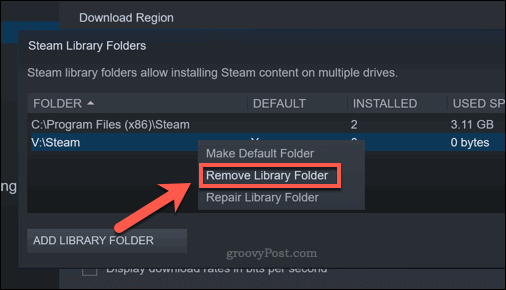
Eventuelle nye spill du installerer, blir installert i det nye Steam-biblioteket. Eventuelle tidligere installerte spill må flyttes etterpå.
Flytte individuelle Steam-spill ved hjelp av Steam-klienten
Den enkleste metoden for å flytte Steam-spill til en annen stasjon er å bruke Steam-klienten ved hjelp av Flytt Install trekk. Dette lar deg flytte individuelle Steam-spill til en ny mappe. Du må følge trinnene ovenfor for å opprette en ny Steam-biblioteksmappe før du prøver dette.
Dessverre må du gjøre dette for hvert spill du har installert. Hvis du vil flytte alle installerte spill på en gang, må du følge trinnene nedenfor i stedet.
For å flytte et enkelt Steam-spill, åpne Steam-klienten og trykk på Bibliotek kategorien øverst. I Spill listen til venstre, høyreklikk på spillet du vil flytte, og klikk deretter på Eiendommer alternativ.
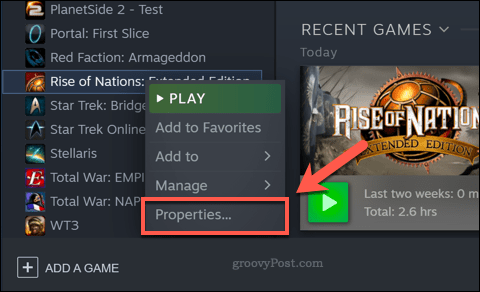
I Lokale filer fanen i Eiendommer trykk på Flytt installasjonsmappen alternativ.
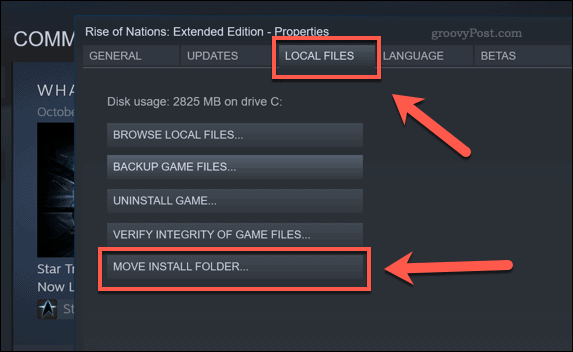
Velg bibliotekmappen du vil flytte til i Flytt installasjonsmappen vinduet, og trykk deretter på Flytt mappe knapp.
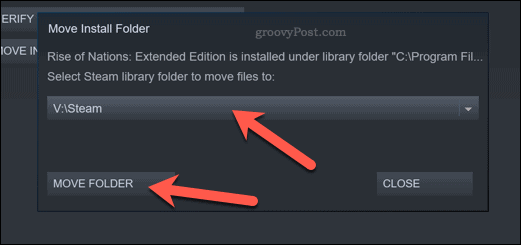
Dette vil begynne flytteprosessen, som kan ta litt tid å fullføre. Når dette er fullført, vil Flytt mappe vindu vil varsle deg.
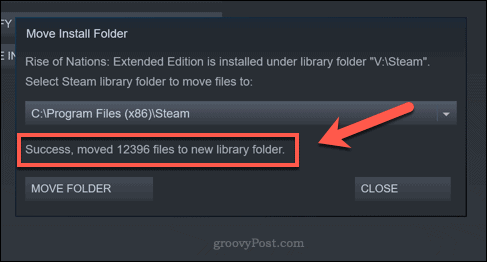
Spillet ditt vil nå være på plass på den nye stasjonen. Du kan trygt lukke begge Flytt mappe og Eiendommer vinduer på dette punktet.
Manuelt flytte dampbiblioteket ditt
Bruker Flytt Install metoden ovenfor vil flytte et enkelt spill om gangen. Hvis du vil flytte mer enn ett spill på en gang, er den enkleste metoden å flytte spillfilene til en ny Steam-bibliotekmappe manuelt. Sørg for å lukke Steam (eller noen av de installerte spillene dine) før du prøver dette.
For å gjøre dette, åpne Windows File Explorer og gå til standard Steam Library-plassering. På Windows-PCer er dette vanligvis C: \ Program Files (x86) \ Steam). Velg SteamApps og Brukerdata mapper, høyreklikk og velg Kopiere alternativ.
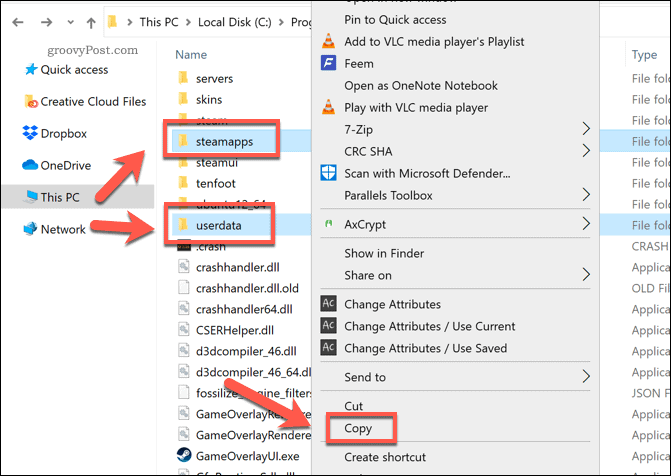
Når filene er på utklippstavlen, flytt til en ny Steam-mappe på en ny stasjon. Høyreklikk i den nye mappen og velg Lim inn muligheten til å kopiere filene over.
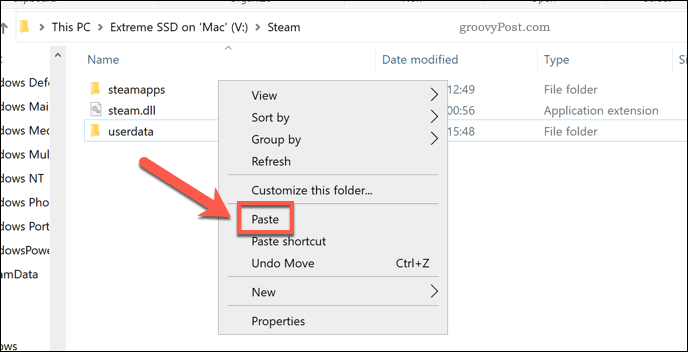
Slett SteamApps og Brukerdata mapper i den originale Steam-bibliotekmappen etter at du har kopiert filene over. Åpne Steam-klienten, og trykk deretter på Steam> Innstillinger.
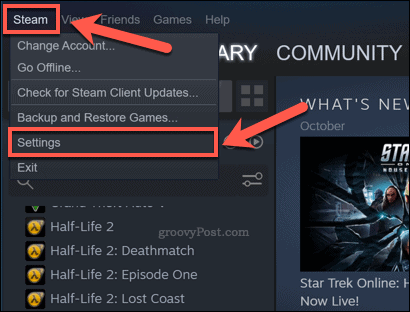
Da du må velge den nye mappen som en biblioteksmappe, klikker du på Nedlastinger> Steam-bibliotekmapper i Innstillinger-menyen.
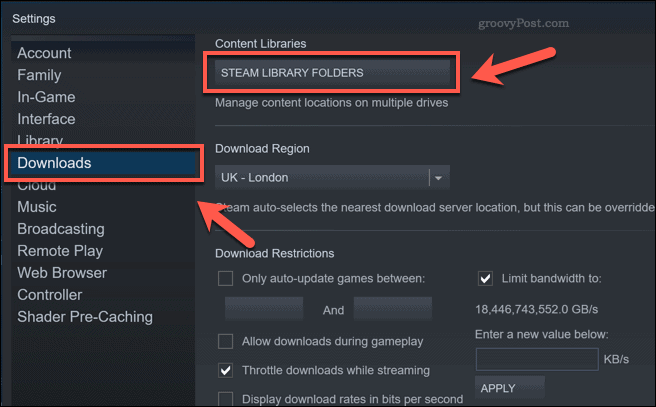
trykk Legg til biblioteksmappe i Steam-bibliotekmapper menyen, og velg deretter mappen som inneholder den kopierte SteamApps og Brukerdata mapper.
Når en ny mappe er lagt til, høyreklikker du den og trykker på Lag standardmappe alternativ.
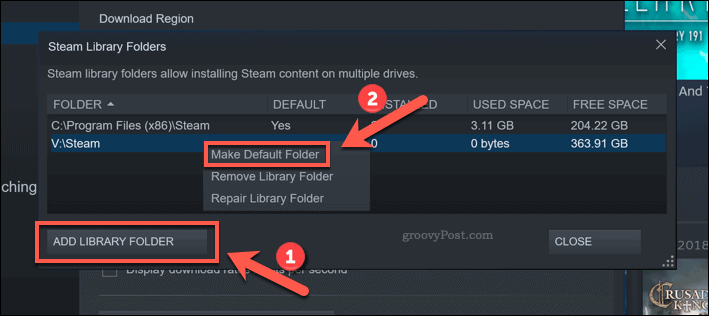
Steam skanner mappen og legger til de installerte spillfilene i Steam-spilllisten din. Du kan spille spillene dine som normalt når dette er fullført.
Bedre spill med damp
Hvis du finner ut hvordan du flytter Steam-spill til en annen stasjon, kan du utnytte biblioteket ditt fullt ut. Det kan være lurt øke nedlastingshastighetene for Steam hvis ting først går litt sakte.
Selvfølgelig, hvis du har for mange spill å spille, vil du kanskje tenke på dele Steam-spillbiblioteket ditt med venner og familie. Gaming er en opplevelse som skal deles, så hvis du vil spille med vennene dine, kan det være lurt opprette en Discord-server å chatte på også.
Din guide til deling av dokumenter i Google Dokumenter, Ark og Lysbilder
Du kan enkelt samarbeide med Googles nettbaserte apper. Her er guiden din for deling i Google Dokumenter, Regneark og Lysbilder med tillatelsene ...